首先打开控制面板,所有控制面板,网络和共享中心右侧,更改适配器设置,将那里边的三个无线网络连接都启用了,同时将你的宽带连接和本地连接都禁用了!关闭控制面板!你点击右下角的图标就会看到你周围的无线网络信号和种类!
很多人为了办公出差的方便,都会选择购入笔记本电脑,不过使用笔记本电脑一般用无线网络更为便捷,大家知道使用笔记本电脑应该怎么连接无线网络吗?下面来一起看看电脑连接无线网络的步骤吧!
现在很多家庭都安装了无线网络,这样家庭成员使用手机上网或者电脑上网都方便了不少,不过使用电脑上网的话,首先要先将电脑连接上无线网络,大家知道电脑连接无线网络的步骤是怎样的吗?
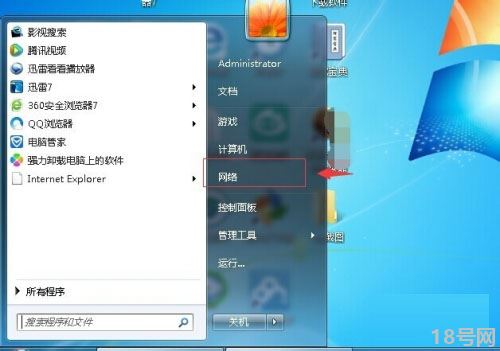
1.首先要确认笔记本的硬件配置正常,如无线网卡驱动是否安装。
2.桌面右击“我的电脑”,点击“管理”菜单进入,进入计算机管理界面,打开“系统工具”菜单,双击进入“设备管理器”界面。
3.在“网络适配器”下,可以看到现在安装或内置的无线网卡状态;若无线网卡前有“黄色的感叹号”,则说明这台电脑的无线网卡安装有问题,请重新安装驱动或联系电脑提供商。
4.然后是网络的配置。进入计算机管理界面后打开“服务和应用程序”菜单,双击进入“服务”界面。
5.在“服务”列表中找到“Wireless Zero Configeration”应用程序,查看是否处于“已启动”状态,如未启动请单击鼠标右键选择“启动”菜单。
6.进入“控制面板”——>“网络连接”界面,右键点击“无线网络连接”——>“属性”,选择“无线网络配置”菜单,在无线网络配置中勾选“用windows配置“我的无线网络设置”。
7.前面的步骤做好后,在是无线网络的连接。
8.进入“控制面板”——>“网络连接”界面,查看“无线网络连接”是否为“启用”状态,如为“禁用”状态,请右键点击“无线网络连接”,选择“启用”菜单即可。
9.处于启用状态的“无线网络连接”(正确)。
10.上述设置均完成后,可以进入“控制面板”——>“网络连接”界面,右键点击“无线网络连接”——>“查看可用的无线连接”,也可以直接双击 电脑桌 面右下角的“无线网络连接”,就可以查看电脑搜索到的所有可用的各运营商的无线网络。
11.注意:此时虽然已经搜索到无线网络,但由于还没有连接具体的接入点,故“无线网络连接”图标仍然为红色的叉即尚未连接状态。
12.SSID(Service Set Identifier)用于区分不同的网络,也就是不同的路由器,为便于区分,请在路由器里面设置个性的方便记的名称。搜索到的无线网络中双击选择CMCC的接入点连接。
13.此时电脑桌面右下角的“无线网络连接”图标上的红叉应已消失,双击后可以查看到当前无线网络连接的状态,包括接入的网络名称(CMCC)、信号强度等。
想要使用笔记本电脑来连接无线网络,大家可以参考上述的方法步骤来进行,如果按照上述的方法连接上之后能正常使用就好了,不能正常使用的话也可以试着重新连接一遍。
本文来源互联网,不代表18号生活网立场和观点,本站为免费信息提供,转载注明出处:https://www.m18cc.com/article/5101.html
